Patarimas 1: Kaip parašyti vaizdą iš "cue"
Patarimas 1: Kaip parašyti vaizdą iš "cue"
Cue yra muzikos disko vaizdas. Kaip ir bet kuris kitas vaizdas, šis formatas gali būti įrašytas į įprastą diską ir atkuriamas naudojant muzikos centrą ar kitą tinkamą įrenginį. Tiesa, įrašų cue failų procesas turi savo ypatybes.
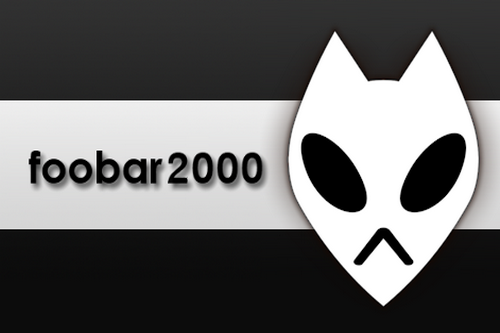
Jums reikės
- - Kompiuteris
- - programa Foobar2000;
- - programa Nero.
Instrukcijos
1
Prieš pradėdami įrašyti, jums reikiafailo konvertavimas. Norėdami tai padaryti, jums reikia programos Foobar2000. Šis grotuvas gali būti lengvai rasti internete. Atsisiųskite ją ir įdiekite į savo kompiuterį.
2
Pradėkite žaidėją. Dabar jums reikia pridėti "Cue" vaizdą programos meniu. Norėdami tai padaryti, spustelėkite Failas, tada meniu pasirinkite "Atidaryti garso įrašą". Tada nurodykite kelią į aplanką, kuriame išsaugomas failo "cue" failas. Pasirinkite jį. Kitas meniu pasirinkite šį vaizdą. Atsiranda takelių sąrašas.
3
Pasirinkite visus takelius. Tada pasirinkite "Konvertuoti į". Kaip galutinį formatą, pasirinkite WAV. Atsiras langas. Šiame lange nurodykite bitų srautą, tada spustelėkite Gerai. Kitame pateiktame lange įveskite aplanką, kuriame bus išsaugoti dekodavimo rezultatai, ir spustelėkite Gerai. Pradedamas dekodavimo procesas. Palaukite, kol bus baigtas.
4
Dabar eikite į pasirinktą aplankąišsaugokite iššifruotą failą. Atidarykite "Cue" vaizdą bet kuriuo teksto redaktoriumi. Trečioje eilutėje yra registruotas failo plėtinys. Tai turi būti WAV. Jei pratęsimas yra kitoks, parašykite teisingą, tai yra WAV. Išeikite išsaugokite pakeitimus.
5
Norint atlikti šiuos veiksmus, reikia "Nero" programos. Atsisiųskite iš interneto vieną iš naujausių versijų ir įdiekite ją kietajame diske. Įdėkite tuščią kompaktinį diską į kompiuterio diską. Paleiskite programą ir pasirinkite "Nero Burning ROM".
6
Kitas spustelėkite įrašymo įrenginį ir eikite į BurnVaizdas Nurodykite kelią į cue-image (vaizdą, kurį pavertėme ir kuriame pakeistas jo plėtinys). Kitame lange pasirinkite disko įrašymo greitį. Siekiant tikslumo, geriau pasirinkti minimalų greitį, todėl klaidų tikimybė yra maža. Pradėti įrašą. Palaukite, kol operacija bus baigta. Tada nuimkite diską iš disko. Dabar vaizdas įrašomas į diską.
2 patarimas. Kaip įrašyti diską naudojant imgburn
Daugelis vartotojų pažymi, kad įrašymasinformacija apie diską naudojant standartinius "Windows" įrankius yra nepatogi, ir jie ieško specialios programinės įrangos. Pavyzdžiui, galite naudoti "ImgBurn" programą, kuri turi daugybę privalumų, palyginti su integruotąja "OS" programa. Jis yra kompaktiškas, daugiafunkcinis, palaiko įvairių formatų įrašymą, įskaitant "Blu-ray" ir dviejų sluoksnių diskų įrašymą, gali kurti vaizdus. Šiuo atveju "ImgBurn" yra rusiška.

Instrukcijos
1
Vykdykite programą, naudodami nuorodą darbalaukyje.stalas arba "Pradėti". Eikite į meniu "Įrankiai", mokykitės ir nustatykite reikiamus įrašymo parametrus. Šiame etape neturėtų kilti sudėtingų taškų, taikomoji sąsaja yra intuityviai suprantama.
2
Išsaugokite nustatymų pakeitimus ir išverskite"Įrašymo" režimu. Norėdami tai padaryti, naudokite vieną iš siūlomų metodų, kurie yra programoje. Pirmasis susijęs su greito paleidimo režimu naudojant vedlį, o antrasis - rankiniu būdu. Vedlyje pasirinkite meniu "Įrašyti atvaizdą į diską", norėdami savarankiškai atlikti perėjimus, kuriuos reikia naudoti meniu "Režimas", kur galite atitinkamai nurodyti "Įrašyti".
3
"Write" režime nurodykite diską, per kurįbus sudegintas. Jei norite sukurti vaizdą, pasirinkite atitinkamą elementą "Vaizdo failas". Įdėkite diską į pageidaujamo formato diską, daugiausia dėmesio skiriant įrašomai informacijos kiekiui ir pobūdžiui.
4
Eikite į failą, kurį norite įrašyti, už kurįspustelėkite meniu "Failo pasirinkimas". Atsiradusiame dialogo lange nurodykite duomenis, kurie buvo parengti įrašui. Tai gali būti vaizdo įrašai, muzika, vaizdai ir kita. Sutelkite dėmesį į failo plėtinį. Jei vaizdai anksčiau buvo sukurti pačioje programoje, tada turėtumėte ieškoti MDS arba CUE formato failų, jei tai yra kita programa, tada, greičiausiai, jis bus standartinis ISO. Apskritai, programa palaiko visus pagrindinius vaizdo formatus.
5
Nustatykite 60-70% įrašymo greitį. Jei paliksite maksimalų įrašymo greitį, kuris programoje yra numatytasis, gali būti klaidų ir rašymo klaidų. Rekomenduojamas degimo greitis yra 2x arba 2.4х. Tai leis pasiekti kompromisą: įrašas yra pakankamai greitas ir, svarbiausia, sumažėja klaidų ir diskų sugadinimo tikimybė. Norėdami pradėti deginimą, spustelėkite mygtuką "Įrašyti". Palaukite įrašymo proceso pabaigą, kuri vizualiai rodoma skale, taip pat galite pamatyti kiekvieno įrašo žingsnio paaiškinimus.
6
Jei nustatymuose buvo įjungta tikrinimo funkcijatada programa pradės tikrinti po deginimo, tai yra, ji patikrins, ar teisingai įrašyti informaciją į diską, nėra klaidų. Pasibaigus bandymui, programa praneša vartotojui apie įrašo sėkmę arba pateikia informaciją apie įrašymo metu įvykusias klaidas. Palaukite, kol patikrinimas bus baigtas, ir pašalinsite diską iš disko, kai jis bus atidarytas, o ekrane pasirodys pranešimas apie įrašymą baigtą.
3 patarimas: kaip įrašyti žaidimą į kompaktinį diską
Dažniausiai kaip žaidimų įrašymo šaltinisnaudokite disko vaizdą - failą su plėtiniu iso, nrg, cue, img ir tt Norint įrašyti jį į kompaktinį diską, be disko, jums reikia CD grotuvo ir įrašymo programos, kuri gali dirbti su vaizdo failais. Vienas iš tokių programų yra Nero Burning ROM ir jo versija su supaprastinta Nero Express sąsaja.
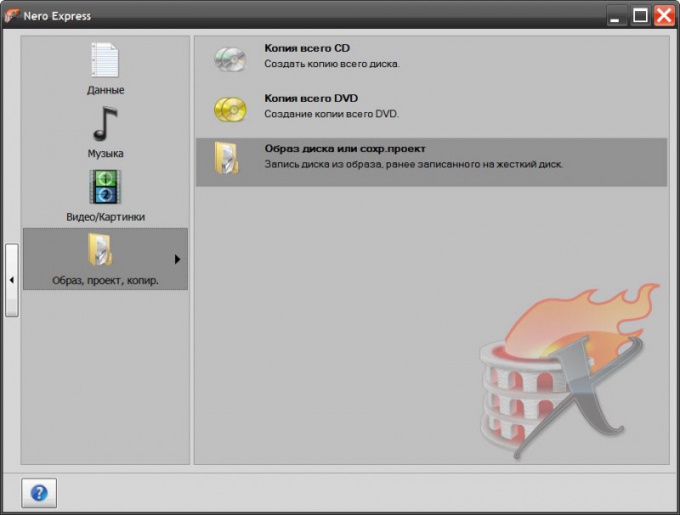
Instrukcijos
1
Įdėkite CD diską į optinio disko įrašymo įrenginį, kad įrašytumėte žaidimą.
2
Jei žaidimas kompiuteryje saugomas kaip vaizdasdiske, tada paleidę "Nero Express" programą, kairėje pusėje pasirinkite skirsnį "Image, Project, Copy". Kaip rezultatas, dešiniajame lango lange pasirodys trys variantai: pasirinkite "Disko vaizdas" arba "Išsaugoti projektą". Nero atidaro langą, kuriame kompiuteryje reikia rasti failą su įrašytu žaidimu. Pasirinkite jį ir spustelėkite mygtuką "Atidaryti". Po to programa pereis prie "Galutinio įrašymo nustatymų" lango.
3
Įsitikinkite, kad pasirinktas laukas "Dabartinis įrašymo įrenginys"tai optinio disko įrašymo įrenginys, kuriame įdiegėte diską. Jei apatiniame dešiniajame šio lango kampe matote mygtuką su užrašu "Dizainas", spustelėkite vertikalaus stačiakampio mygtuką, esantį kairiajame lango centre, kad galėtumėte pasiekti papildomus nustatymus. Atsidariusiame papildomame skydelyje atžymėkite laukelį "Simuliacija" ir pažymėkite laukelį "Įrašas" - apatiniame dešiniajame kampe esantis mygtukas pakeis įrašą į "Įrašyti".
4
Jei anksčiau turite problemų rašytitą patį diską esant maksimaliam greičiui, tada pasirinkite iš sąrašo "Rašymo greitis" vieną iš reikšmių. Jei negalite laukti proceso pabaigos, tada pažymėkite langelį "automatiškai išsijungia kompiuteris» - Nero išjungti kompiuterį po CD-ROM rašymo procesą.
5
Spustelėkite mygtuką "Įrašyti", o "Nero Express" pradės veiktiprocesas, kuris gali užtrukti kelias dešimtis minučių iki kelių valandų. Užduoties procentinė dalis kartu su informacija apie tai, ką programa šiuo metu atlieka, pamatysite ekrano informaciniame lange. Kai įrašas bus baigtas, programa garsu pyptelėjimu ir stumti dėklo su disku.







